Kaspersky Security Center 管理サーバーへの管理コンソールの接続に関する問題の解決
本記事の対象となるアプリケーションとバージョンを表示する
- Kaspersky Security Center 14.2 (バージョン 14.2.0.26967)
- Kaspersky Security Center 14 (バージョン 14.0.0.10902)
- Kaspersky Security Center 13.2 (バージョン 13.2.0.1511)
- Kaspersky Security Center 13.1 (バージョン 13.1.0.8324)
- Kaspersky Security Center 13 (バージョン 13.0.0.11247)
問題
MMC を Kaspersky Security Center(以下「KSC」)管理サーバーに接続する際に接続の問題が発生することがあります。例:「リモートデバイスとの接続を確立できませんでした(場所:「http://localhost:13291」):接続が失敗しました」
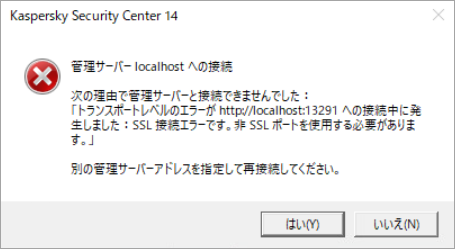
解決方法
問題の原因を特定し、解決方法を見つけるには、KSC 管理サーバーをホストしているデバイスのローカルの管理コンソールを使用して KSC 管理サーバーへの接続を試します。
- ローカルのコンソールで KSC 管理サーバーに正常に接続できる場合は、サーバーは正常に動作しています。
問題を解決するには、ネットワーク可用性診断 を実行し、発生している問題に応じて手順を実行します。 - ローカルのコンソールで管理サーバーへの接続を確立できない場合は、トラブルシューティングの 手順 を参照してください。
接続の問題が引き続き発生している場合は、ポートと管理サーバーの診断に関する 手順 を使用します。
ネットワーク可用性診断
- 次の手順を実行して、接続に使用されているポートを特定します:
- KSC を開きます。
- KSC 管理サーバーのプロパティを開きます。
- [ 管理サーバー接続設定 ] → [ 接続ポート ] の順に移動します。
- [ 管理コンソールの SSL ポート ] フィールドで指定されているポートを確認します。
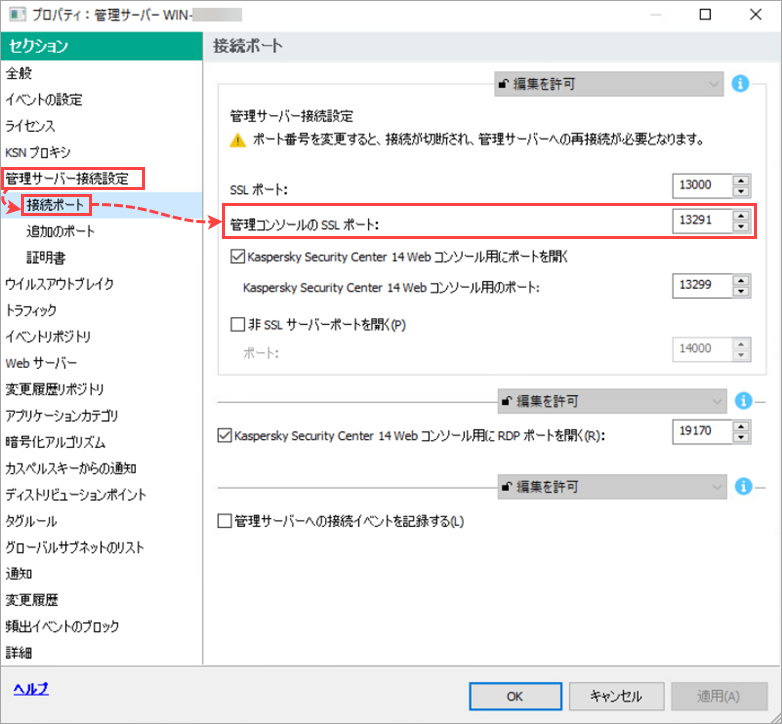
- 次のコマンドを使用して、標準ポート 13291 または前の手順で特定した管理コンソール接続に使用されるカスタムポートへの接続を確認します。
「ksc.example.com」は KSC 管理サーバーの完全修飾ドメイン名(FQDN)または IP アドレスであることに注意してください。「13291」は KSC 管理コンソールの接続ポートです。
- コマンドの実行結果を確認し、以下の表の「解決方法」列に記載されているガイドに従ってください。
| エラー / 結果 | 原因 | 解決方法 |
|---|---|---|
|
「˂ksc_name˃ の名前解決が失敗しました(Name resolution of ˂ksc_name˃ failed)」というエラーが発生しました。「RemoteAddress」文字列が空です。 |
FQDN 名を IP アドレスに変換できませんでした。 | IP アドレスを使用して KSC 管理サーバーへの接続を試します。
FQDN 名を使用して接続できるようにするには、DNS の名前解決の問題を解決します。 |
| 「(ksc_ip˃ : ˂console_port˃)への TCP 接続が失敗しました(TCP connect to (˂ksc_ip˃ : ˂console_port˃) failed)」 | ネットワーク可用性に関連する問題が発生しています。 |
ネットワーク機器、オペレーティングシステムのファイアウォール、エンドノードの保護ソリューションのトラフィックフィルタリングの設定を確認します。接続を確立するための許可ルールが有効になっていることを確認します。
|
|
「˂ksc_ip˃ への ping が次のステータスで失敗しました:タイムアウト(Ping to ˂ksc_ip˃ failed with status: Timeout)」 |
管理サーバーから Echo リクエストに対する応答がありません。 場合によってはこのような動作が正常であり、管理サーバーにネットワーク可用性の問題があることを示すものではないことがあります。その場合、コマンドの出力に「PingSucceeded:True」という文字列が存在します。これにより Echo の応答があったことを確認できます。 |
Echo リクエストを使用する診断用に一時的に ICMP プロトコルを有効にすることができない場合は、次の手順を実行します:
|
| 文字列「TcpTestSucceeded: True」が表示されます。 | 管理者のワークステーションから MMC ポートにアクセスできます。 | 再度、リモートの管理コンソールを使用して接続を確認します。 |
ポートと管理サーバーの診断
- ローカルコンソールの接続の問題が引き続き発生している場合は、KSC 管理サーバープロセスがリッスンしているポートを表示するコマンドを実行します:
- コマンドの実行結果を確認します。
結果 1.klserver プロセスが見つかりません
これは、管理サーバーサービスが停止していることを意味します。この場合はおそらく管理サーバーに問題があります。
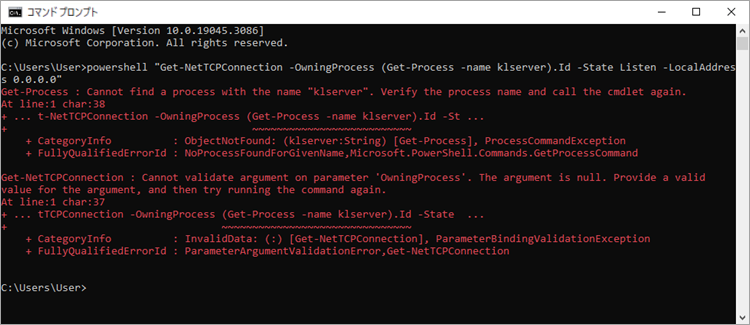
この問題を解決するには、ガイド に従ってください。
結果 2.コマンドの実行は正常に完了しますが、[ LocalPort ] 列に 13291 の値がありません
[ LocalPort ] 列に MMC の接続に使用される標準ポートの値が含まれていない場合、カスタムの値に変更されています。
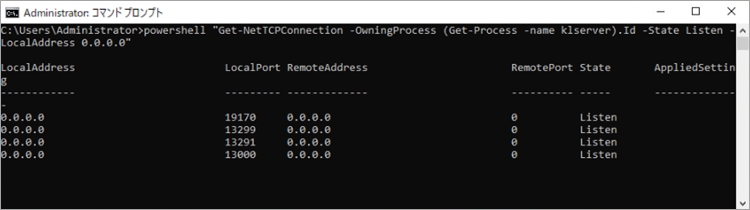
この問題を解決するには、使用可能なポートを 1 つずつ確認します:
- MMC の接続設定で必要なポートを指定します。例:“localhost:21212”
- ユーザー名とパスワードを入力し、[ OK ] をクリックします。
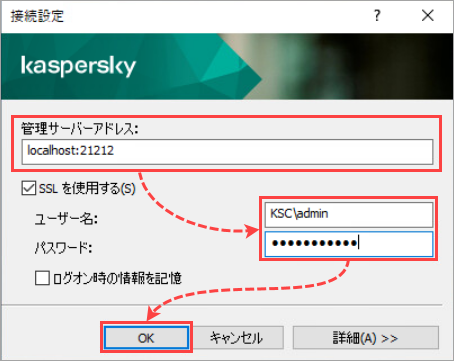
- 管理コンソール接続用のカスタムポートが特定できたら、そのポートを使用して、管理者のワークステーションからリモートの管理コンソールに接続します。
- ポートを特定できない場合は、次の手順を実行します:
- オペレーティングシステムのイベントログ(Kaspersky イベントログ)を調べます。
標準の Windows ツールを使用して [ アプリケーションログ ] ノードを調べます。 - 必要に応じて、問題のあるイベントを修正します。
- カスペルスキーテクニカルサポートの Web サイトでエラーのテキストを使用して解決方法を見つけます。
問題を解決できない場合は、こちらの 説明 の手順 2 ~ 4 を実行します。
- オペレーティングシステムのイベントログ(Kaspersky イベントログ)を調べます。
結果 3.コマンドの実行は正常に完了し、[ LocalPort ] 列に 13291 の値が存在します
ローカルのリッスンポートの一覧に管理コンソールの接続用の標準ポート 13291 が含まれている場合は、結果 2 の 4. の手順を実行します。
解決しない場合
- こちらの ガイド を参考にして、問題を解決します。
- MMC で接続用に指定されている資格情報を確認します。
- サードパーティ製の保護ソフトウェアの中で、ディープパケットインスペクション(DPI)、または復号技術とトラフィック分析技術(SSL インスペクション)が使用されている場合は、管理者のワークステーションのリモート MMC と管理サーバーの間の接続をチェック対象から除外します。
- 問題が解決されない場合は、カスペルスキーカンパニーアカウント 経由でカスペルスキーテクニカルサポートへお問い合わせください。お問い合わせに記載する情報:
- 問題の詳細について記載します。MMC 接続のエラーのスクリーンショットを添付し、実行した手順を記載し、この記事の診断コマンドのコンソール出力を付け加えてください。
- 管理サーバーと管理コンソールについて、レベル 4 の同期トレース を実行します。
- 管理サーバー、およびリモートの管理コンソールを使用している場合は管理者のコンピューターのオペレーティングシステムイベントを含む GetSystemInfo レポート を添付します。